Modul multitrack, un mod în care puteți reduce numărul de piese la un singur sunet, de exemplu, ați înregistrat un minus (muzică) și înregistrarea de voce (cântec) și va trebui să le conecta, doar pentru acest scop și au nevoie de un mod de multitrack.
Pentru a comuta la modul multi-track al programului Adobe Audition, comutați între următoarele moduri:
Veți vedea modul de program multi-track. Pentru a adăuga sunet la o piesă, trageți-l dintr-o listă:
Asigurați-vă că vă aflați în acest mod.
Pentru a șterge o mostră, faceți clic pe ea și apăsați tasta Ștergere de pe tastatură. Pentru a muta eșantionul, faceți clic-dreapta pe eșantion și mergeți în lateral. Pentru a trece la modul de editare, faceți dublu clic pe eșantion. Pentru a copia eșantionul, apăsați tasta Ctrl. fără a elibera cheile, faceți clic pe eșantion cu butonul din dreapta al mouse-ului și duceți-l în lateral:
Pentru a șterge o parte din eșantion, rotiți partea pe care doriți să o ștergeți și apăsați tasta Ștergere. Pentru a dezactiva eșantionul pe pistă, faceți clic dreapta pe el și selectați Mute.
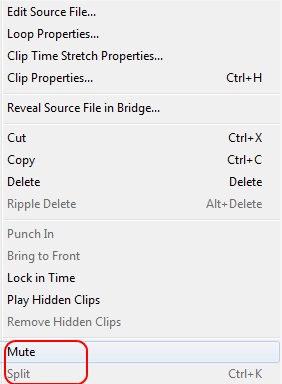
Pentru tăierea eșantionului în a 2-a parte, a pus o bandă galbenă pe verticală, la fața locului, în cazul în care doriți să taie proba, apoi faceți clic pe sunet eșantion, faceți clic dreapta și selectați Separare (imaginea de mai sus):
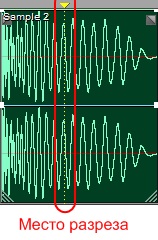
Pentru a modifica mărimea eșantionului, deplasați cursorul pe marginea eșantionului, apăsați și conduceți lateral:
Pentru a selecta mai multe eșantioane, apăsați tasta Ctrl și începeți să selectați;
Scaling [editați]
Din partea de sus a ferestrei există exact aceeași bară de zoom ca în modul de editare a mostrelor, funcționează la fel de bine (consultați editarea fișierului Adobe Audition):
De asemenea, puteți să scalați lățimea pieselor. Pentru a face acest lucru, deplasați mouse-ul pe marginea barei verticale, apăsați și trageți în sus sau în jos. Sau puteți pune mouse-ul pe bar și începe să răsuciți roata mouse-ului:
Există un alt mod de a scala, pentru asta trebuie să puneți mouse-ul pe piste. Încercați să îndreptați mouse-ul spre zona roșie (imaginea de mai jos) și rotiți rotița mouse-ului.
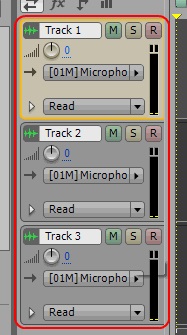
De asemenea, puteți scala fiecare piesă separat, pentru a face acest lucru, mutați mouse-ul până la marginea piesei și apăsați și trageți în sus sau în jos:
Sau le schimbați în locuri. Pentru a face acest lucru, țineți apăsat această pictogramă și glisați pista în jos sau în sus:
Trimiteți-le prietenilor: